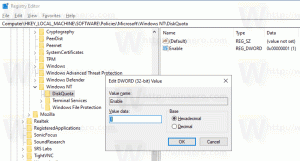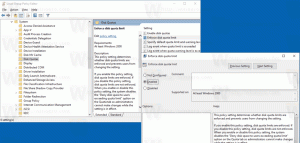Deshabilitar la revisión de documentos para el reconocimiento de voz en Windows 10
Windows proporciona una función de reconocimiento de voz basada en dispositivos (disponible a través de Windows Speech Recognition Aplicación de escritorio) y un servicio de reconocimiento de voz basado en la nube en aquellos mercados y regiones donde Cortana está disponible. De forma predeterminada, el reconocimiento de voz está diseñado para revisar sus documentos y correo electrónico para que aprenda palabras y frases para comprenderlo mejor cuando habla. Si no está satisfecho con su configuración predeterminada, aquí le mostramos cómo deshabilitar la función Revisión de documentos para el reconocimiento de voz en Windows 10.

El reconocimiento de voz de Windows le permite controlar su PC solo con su voz, sin necesidad de un teclado o mouse. Hay un asistente especial para ayudarlo a comenzar. Debe conectar su micrófono y luego configurar el Reconocimiento de voz de Windows. El reconocimiento de voz es una buena adición al función de dictado de Windows 10.
Anuncio publicitario
El reconocimiento de voz solo está disponible para los siguientes idiomas: inglés (Estados Unidos, Reino Unido, Canadá, India y Australia), francés, alemán, japonés, mandarín (chino simplificado y chino tradicional) y Español.
Para deshabilitar la revisión de documentos para el reconocimiento de voz en Windows 10, Haz lo siguiente.
- Habilitar la función de reconocimiento de voz.
- Abre el clásico Panel de control aplicación.
- Ir a Panel de control \ Facilidad de acceso \ Reconocimiento de voz.
- A la izquierda, haga clic en el enlace Opciones de voz avanzadas.

- En el Propiedades del habla diálogo, desactive (desmarque) la opción Revise los documentos y el correo para mejorar la precisión.

Estás listo. La opción se puede desactivar en cualquier momento.
Alternativamente, puede habilitar o deshabilitar esta función con un ajuste del Registro. Veamos cómo se puede hacer.
Deshabilitar la revisión de documentos con un ajuste de registro
- Descargue el siguiente archivo ZIP: Descargar archivo ZIP.
- Extrae su contenido a cualquier carpeta. Puede colocar los archivos directamente en el escritorio.
- Desbloquea los archivos.
- Haga doble clic en el Desactivar revisión de documentos para reconocimiento de voz.reg archivo para fusionarlo.

- Para eliminar la entrada del menú contextual, utilice el archivo proporcionado Habilitar revisión de documentos para reconocimiento de voz.reg.
¡Estás listo!
Cómo funciona
Los archivos de registro anteriores modifican la rama de registro
HKEY_CURRENT_USER \ Software \ Microsoft \ Speech \ Preferences
Sugerencia: vea cómo ir a una clave de registro con un clic.
Para deshabilitar la función Revisión de documentos, modifique o cree un nuevo valor DWORD de 32 bits EnableDocumentHarvesting debajo de la ruta mencionada y establezca sus datos de valor en 0. Nota: Incluso si eres ejecutando Windows de 64 bits aún debe crear un valor DWORD de 32 bits.

Para habilitar la función, configure el EnableDocumentHarvesting valor a 1 (esto se usa de forma predeterminada en Windows 10).
Eso es todo.
Artículos relacionados:
- Habilitar la activación por voz para el reconocimiento de voz en Windows 10
- Cambiar el idioma de reconocimiento de voz en Windows 10
- Comandos de voz de reconocimiento de voz en Windows 10
- Crear acceso directo de reconocimiento de voz de inicio en Windows 10
- Agregar menú contextual de reconocimiento de voz en Windows 10
- Habilitar el reconocimiento de voz en Windows 10
- Ejecute el reconocimiento de voz al iniciar en Windows 10
- Deshabilitar el reconocimiento de voz en línea en Windows 10
- Cómo usar el dictado en Windows 10